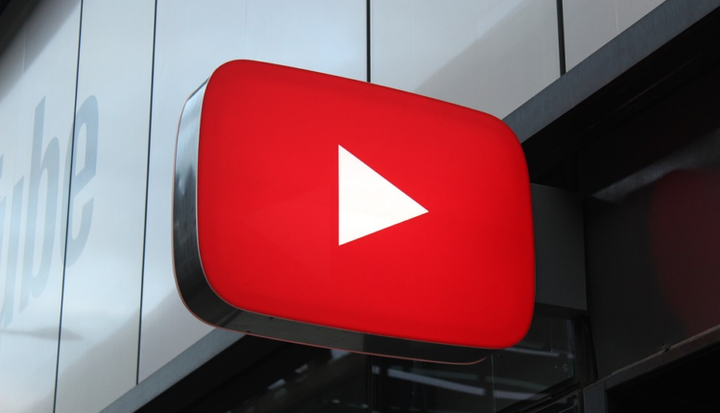YouTube tiene un modo nocturno, y así es como lo usas
Para solucionar varios problemas de la PC, recomendamos DriverFix: este software mantendrá sus controladores en funcionamiento, lo que lo mantendrá a salvo de errores comunes de la computadora y fallas de hardware. Verifique todos sus controladores ahora en 3 sencillos pasos:
- Descargue DriverFix (archivo de descarga verificado).
- Haga clic en Iniciar escaneo para encontrar todos los controladores problemáticos.
- Haga clic en Actualizar controladores para obtener nuevas versiones y evitar fallas en el sistema.
- DriverFix ha sido descargado por 501,404 lectores este mes.
Ver videos de YouTube puede ser extremadamente divertido, especialmente cuando es algo que te apasiona.
Sin embargo, todavía estás mirando una pantalla durante horas, y eso no puede ser demasiado bueno para tus ojos.
Es por eso que YouTube implementó un Modo Oscuro hace un tiempo para que los usuarios puedan disfrutar de su contenido por más. Está disponible en el sitio web de YouTube y en las aplicaciones móviles de YouTube para iPhone, iPad y Android.
Sin embargo, el acceso al modo oscuro de YouTube no se muestra a simple vista. Es por eso que hemos decidido crear esta guía paso a paso que le mostrará exactamente cómo activar el modo oscuro de YouTube.
¿Cómo habilito el modo oscuro de YouTube?
Este método funciona de la misma manera independientemente del navegador web que esté utilizando. Dicho esto, simplemente siga estos pasos:
- Ir a youtube
- Haga clic en el icono de su perfil en la esquina superior derecha de la pantalla
- En el menú desplegable, haga clic en Tema oscuro
- Mueva el control deslizante para que esté encendido
La página web ahora debería tener un tema oscuro que hará que ver videos sea más relajante para los ojos.
Tenga en cuenta que este método funciona incluso si no ha iniciado sesión en YouTube. Simplemente presione los 3 puntos al lado del botón Iniciar sesión, y la opción de modo oscuro también estará allí.
Además, este cambio se guardará solo en ese navegador en particular y no se sincronizará con otros navegadores en los que haya iniciado sesión con la misma cuenta de Google.
También existe la opción de habilitar el modo oscuro total para todo el contenido que visita usando un navegador en particular. Sin embargo, este método varía según el navegador.
¿Quiere ver videos restringidos de YouTube? Entonces necesitarás un navegador con una buena VPN
Hay muchas extensiones de navegador dedicadas que agregarán un modo oscuro a sus navegadores, ya sea solo para YouTube o para navegar por cualquier tipo de contenido.
2.1 Las mejores extensiones de modo oscuro para Google Chrome